こんにちはルトです

iPadを長持ちさせたいです。
バッテリーの節約方法する方法について教えて下さい
この記事でわかること
- iPadのバッテリー確認方法
- バッテリー切れが早い原因
- iPadのバッテリーを節約する方法
iPadを大切に長く使ってほしいという思いでこの記事を書きました
すぐに、読めると思うのでぜひ最後までお付き合い下さい
iPadのバッテリー確認方法
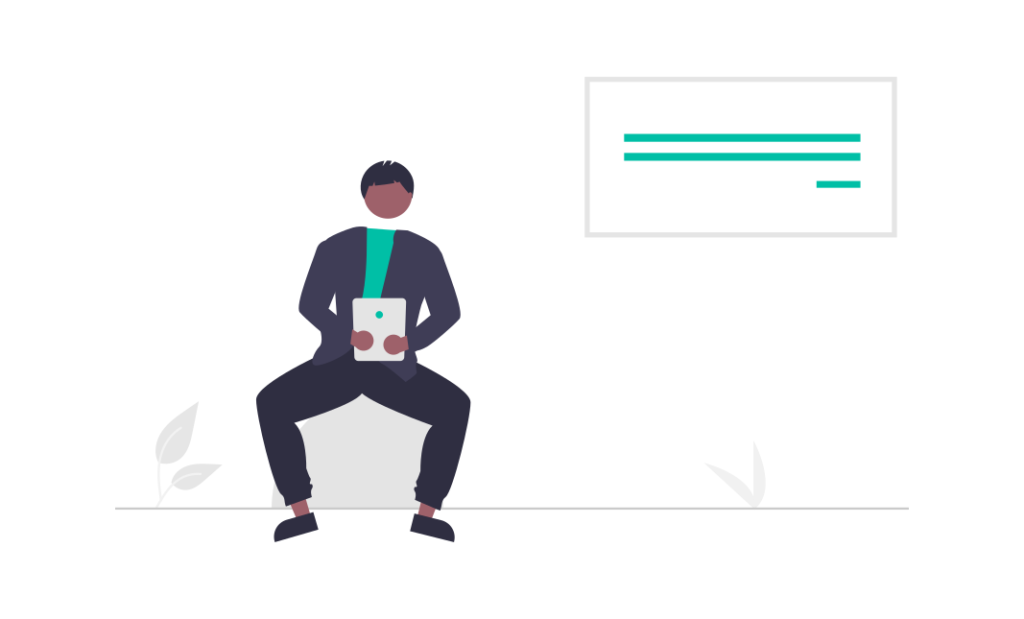
バッテリーの確認方法は以下の方法になります
- メニューバーのバッテリーアイコン
- ウィジェットからバッテリーを確認
- 「設定」アプリからバッテリーを確認
メニューバーのバッテリーアイコン
iPadの画面右上にあるメニューバーにバッテリーアイコンが表示されています
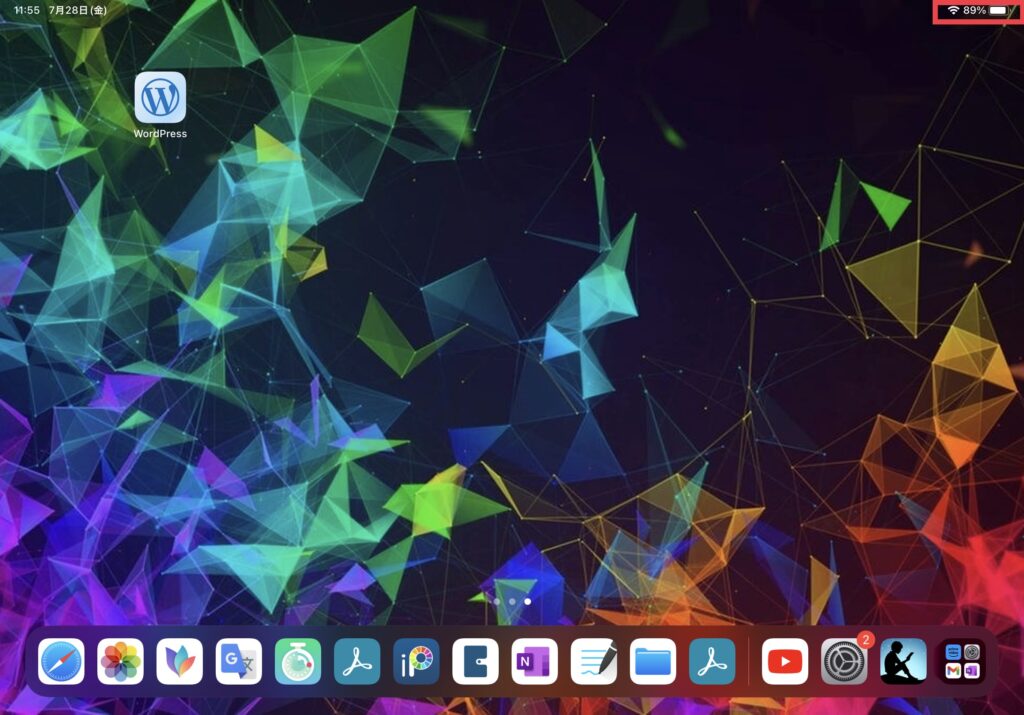
ウィジェットからバッテリーを確認
一目で確認できるのがウィジェット機能のメリットです
- STEP1ホーム画面を長押して編集画面にする
左上の「+」を選択
- STEP2ウィジェット検索からバッテリーを選択
好きなウィジェットを選択してください

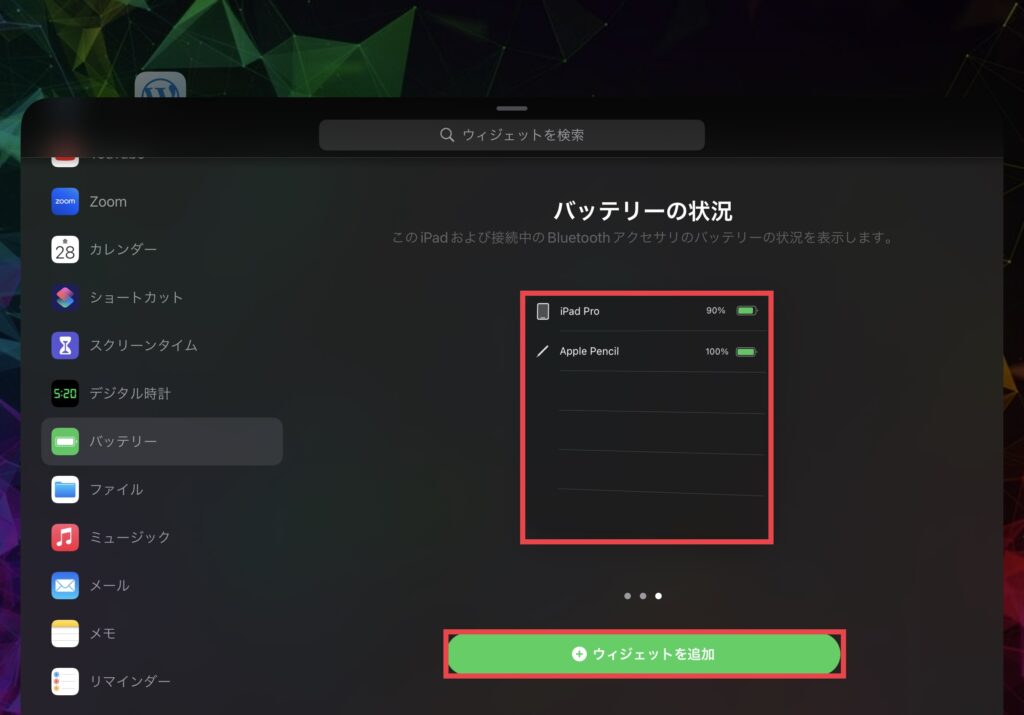
AirPodsやApple Pencilなどバッテリー確認できるのが便利です
「設定」アプリからバッテリーを確認
- ラベル設定アプリを開く
- ラベル「バッテリー」を選んでタップ
検索から探すこともできます
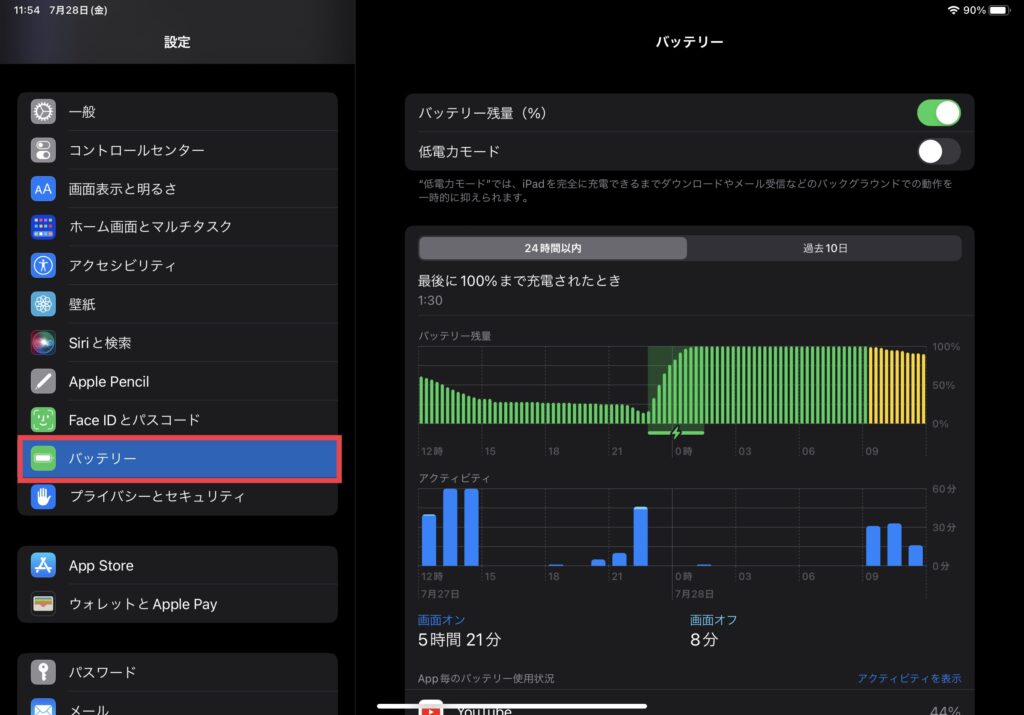
バッテリーの使用状況とともに残量がパーセンテージで表示されます
- バッテリーの健康状態
- アプリへの詳細なアクセス情報
- 時間帯で使用されたか確認できる
バッテリー節約に役に立つ情報
詳しくiPadのバッテリー詳細を確認したい場合には
こちらの動画で詳しく解説されています
バッテリー切れが早い原因
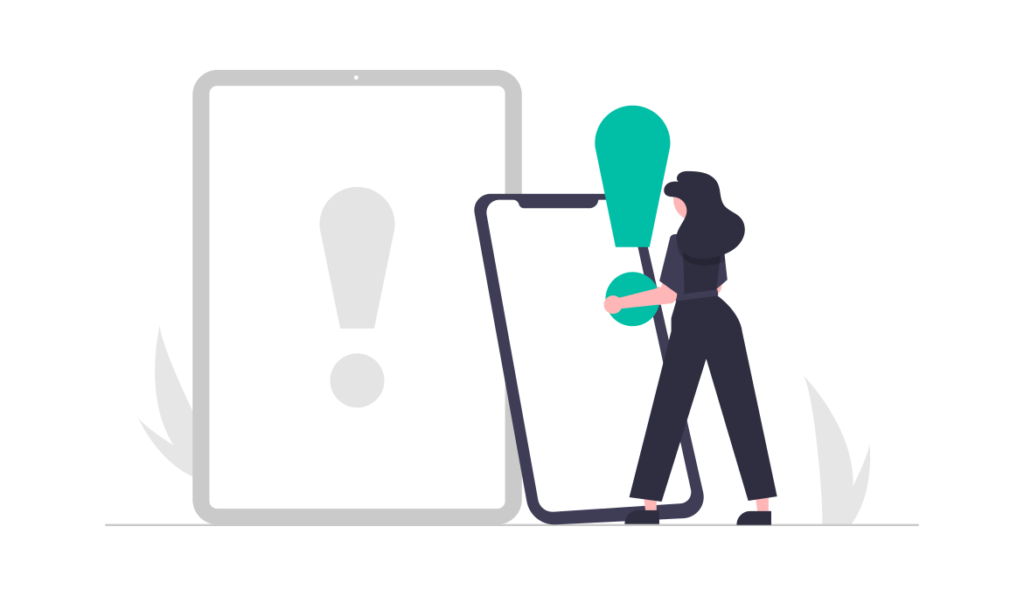
バッテリーの消費が早くなる原因について以下の例が挙げられます
- 画面の明るさ
- 充電回数が多い
- バックグラウンドでの動作
- 温度環境二注意する
画面の明るさ
明るすぎる画面はバッテリーの消耗を増やす要因になります
ちなみに、ホーム画面やロック画面など白の背景が多い場合
画面が常に発光している状態であるためバッテリー消費しやすいです
背景色は黒色壁紙がおすすめです
また、ダークモードするだけでも効果はあります
場所に合わせて画面の明るさ調整をしておく必要があります
充電回数が多い
充電を頻繁に繰り返すことバッテリーの消耗を早める原因になります
なぜなら、電池は消耗品であるため繰り返し充電をすると寿命が短くなるからです
iPadのバッテリーは、フル充電サイクルを1,000回繰り返した時に、本来の容量の最大80%を維持できるように設計されています。
バッテリー – サービスとリサイクル – Apple(日本)
Apple製品は本体の容量が80%が寿命とされています
つまり、iPadのバッテリーは1000回程度で限界だとわかりますね
また、充電が100%の状態で放置していると負荷がかかります
iPadを充電する際には残量の80%くらいを目安にすると良いと言われています
バックグラウンドでの動作
バックグラウンドで動作しているアプリが多いとバッテリー消費が早くなります
動画や音楽や位置情報アプリを常時利用するアプリなど注意する必要があります
設定の「バッテリー」から確認することができるので
確認方法は上記の「iPadのバッテリー確認方法」にて紹介しています
利用頻度が多くないのに消費が激しいアプリなどあれば
バックグラウンドで設定をオフしておきましょう
見落としがちな部分でもあるので1度アプリの使用状況を確認してみてください
温度環境に注意する
高温の環境でデバイスを使用するとバッテリーの寿命が影響が出ます
処理の重いアプリや充電中など温度に注意する必要がある
特に、夏に使用するとPadに熱がこもっているので熱くなりやすいです
逆に、保冷剤など冷やしすぎるとかえって逆効果になります
エアコンが効いている場所など涼しいところで使うのがおすすめ
温度環境に注意してデバイスを適切に管理することが重要になります
iPadのバッテリーを節約する方法
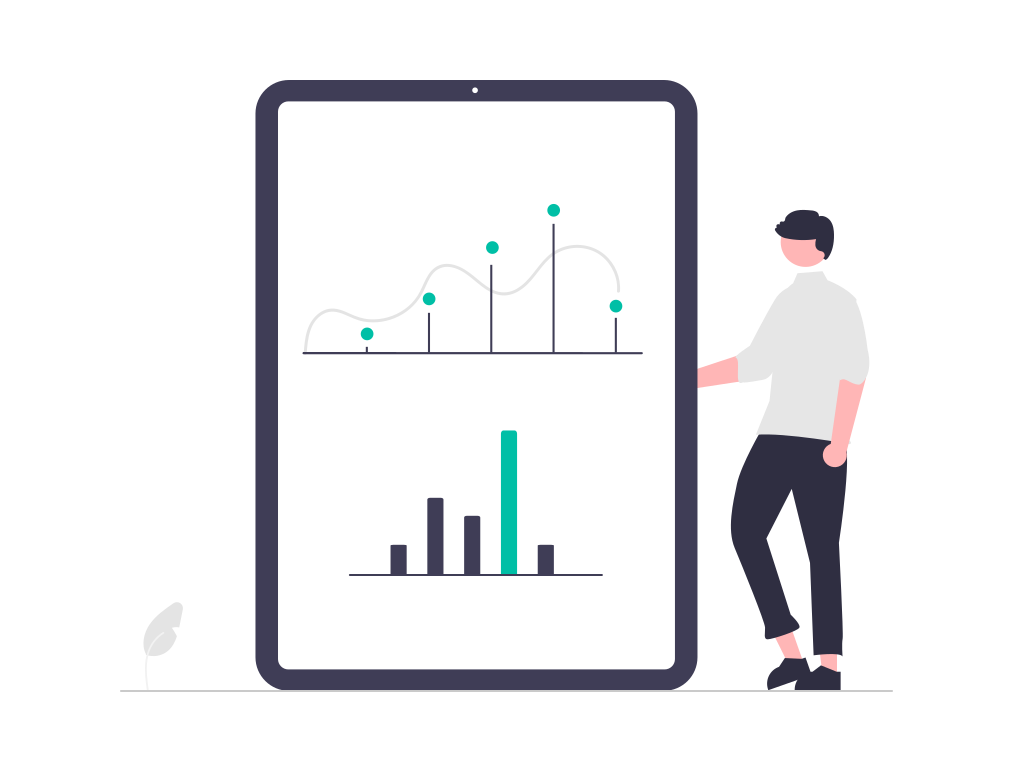
低電力モード
長時間の仕様や外出先での使用にはバッテリー消費の管理は大切になります
バッテリーの消費を抑えるには「低電力モード」を使用しましょう
iPadの低電力モードを有効にするとバッテリーの持ちを伸ばすことができます
低電力モードについて詳しく知りたい方は
こちらの記事で紹介されています

さらに、iPadのバッテリーを節約する方法について紹介していきます
- 不要な通知は制限する
- 位置情報サービスの利用
- 不要なウィジェットを消去する
不要な通知は制限する(プッシュ通知)
通知を受け取らないように設定することでアプリの起動する回数を減らせます
プッシュ通知はアプリの情報を更新するため回数が増えるほど消費します
設定方法について
必要な情報だけを受け取るように設定しておきましょう
位置情報サービスの利用
常に位置情報を取得するアプリはバッテリーに負荷がかかります
GPS機能を使った位置情報サービスはアプリを使用していなくても動いているので
バッテリーの減りが速くなってしまいます
位置情報サービスは使うときだけ「このAPPの使用中」に設定しておくと良いかと思います
設定方法
設定→Google Map→位置情報→このAPPの使用中
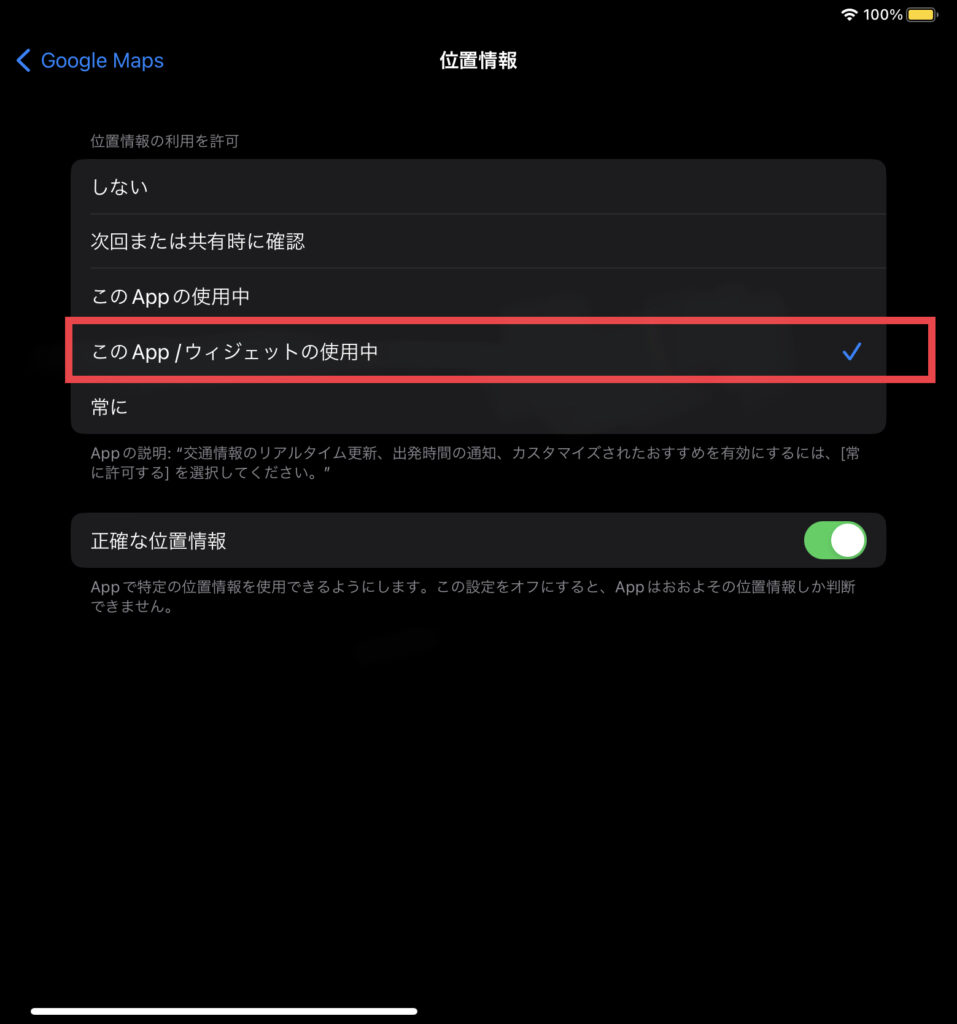
位置情報が必要ないときには設定からオフにしておきましょう
不要なウィジェットを消去する
必要のないウィジェットは消去することでバッテリーの消費を抑えられます
ホーム画面のウィジェットは便利ですが
画面に表示されているものがバッテリー消費をしている原因
例えば、天気アプリなどリアルタイムで更新しているので常に動いている状況です
消去するには、長押しから「ウィジェットを消去」をタップします
ウィジェットアプリは便利ではあるけれど気をつける必要があります
長くiPadを楽しもう
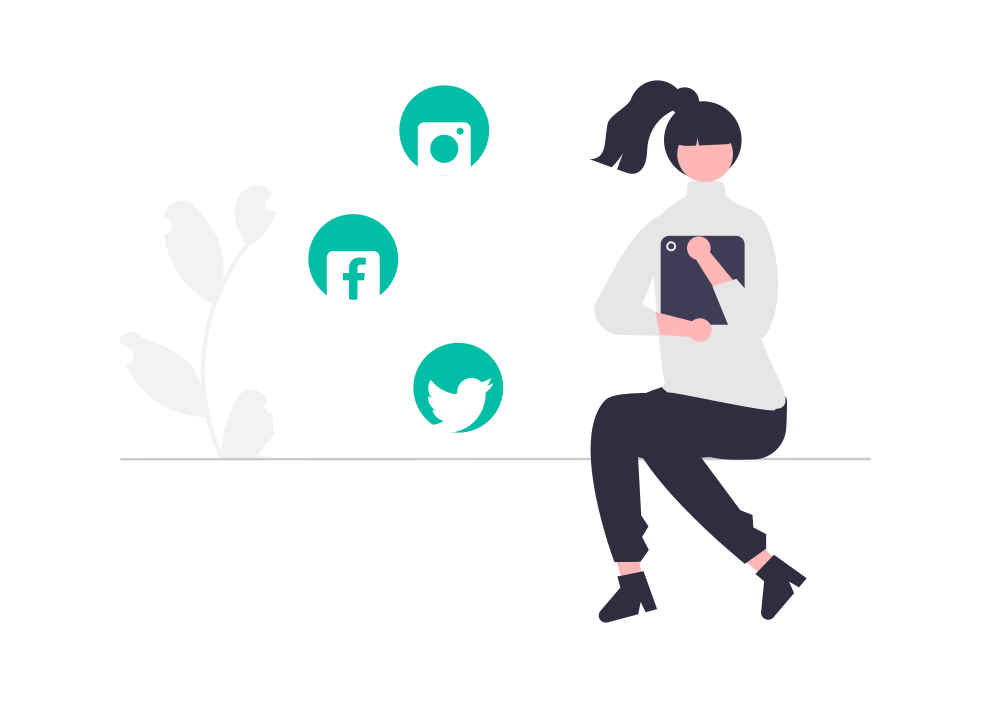
今回はiPadのバッテリー節約方法について紹介していきました
低電力モードにするだけでもバッテリーの消費は抑えることができます
iPadの充電を早くするアイテム
著者が愛用しているおすすめの充電器アイテムを紹介します
Anker PowerPort Atom III Slim
- 高い品質と安全性
- 高出力の充電能力
- コンパクトでスリムなデザイン
- 持ち運びに適している
「Anker PowerPort Atom III Slim」は高品質なUSB充電器として人気のある製品です
iPadでブログ投稿
この記事はiPadでブログ投稿をしています
ブログについて興味がある方にぜひ合わせて読んでみてください

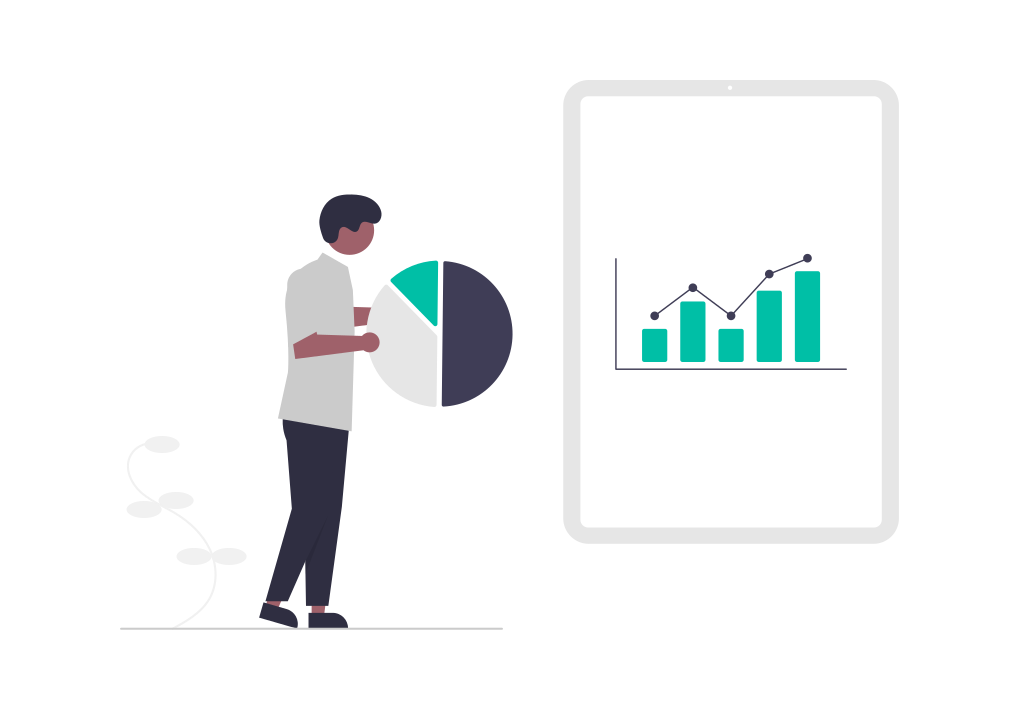
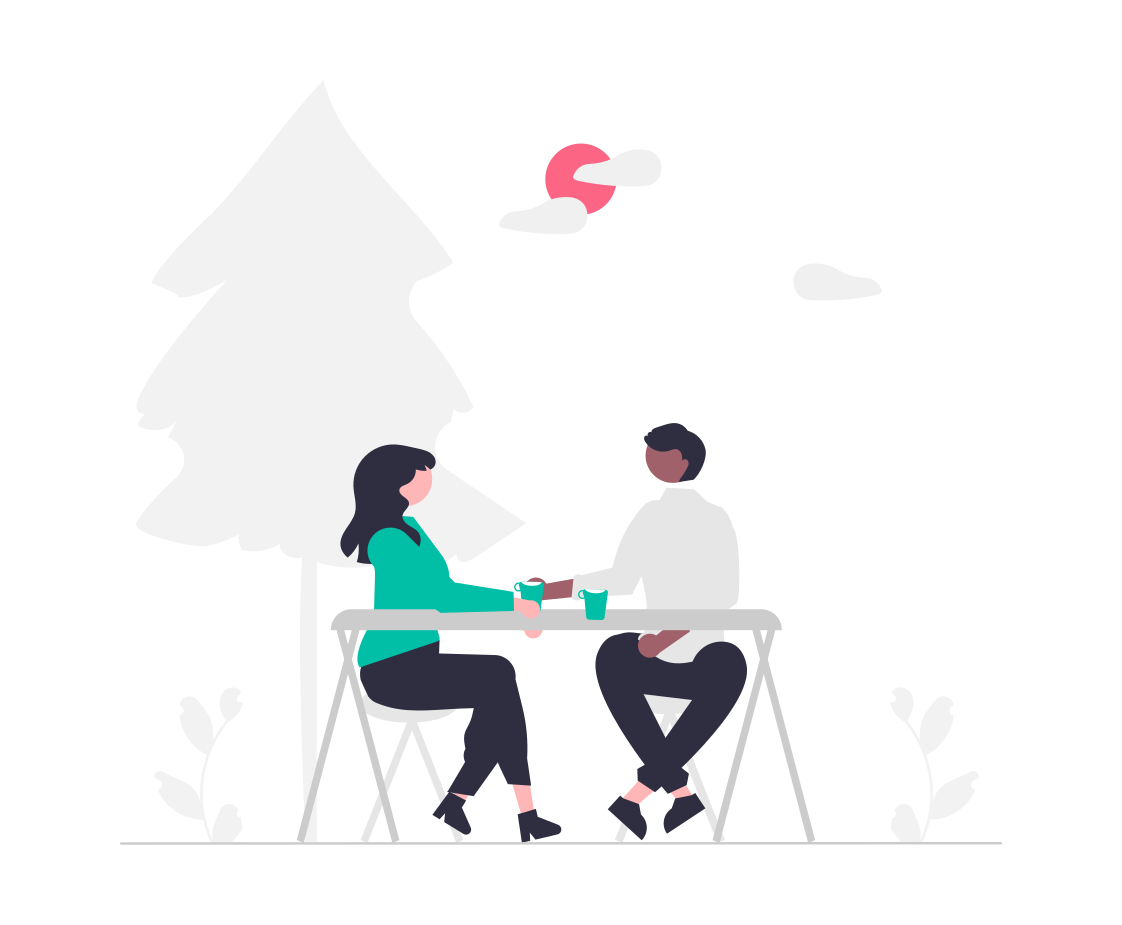
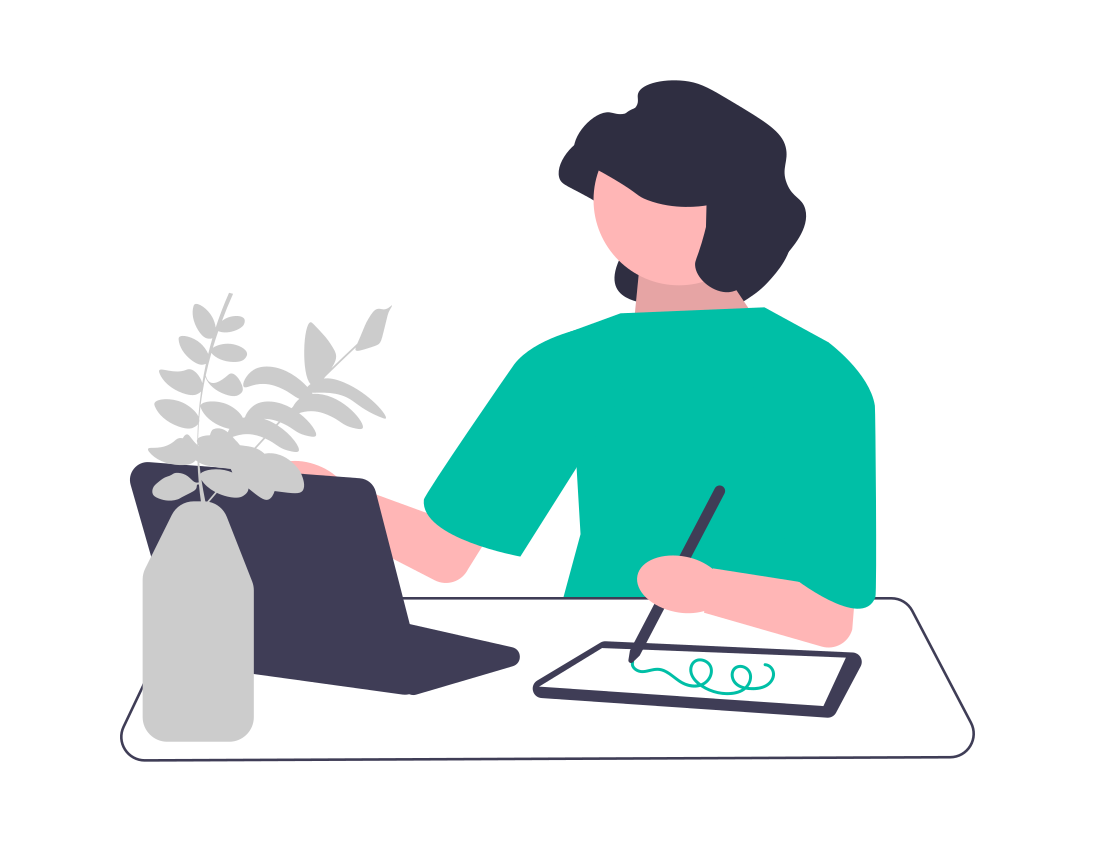
コメント